Все наши посещения сайтов откладываются в памяти браузера. И посторонние лица всегда смогут увидеть онлайн-ресурсы, которые вы посещали недавно. Особенно часто задаются вопросом, как очистить историю на телефоне, подростки и дети. И иногда сотрудники офисов, чтобы начальство не узнало об их похождениях в социальных сетях.
Что за история?
Изначальной целью создания истории является сохранение информации о вашем посещении. При захождении на любую страницу в браузере ее адрес закладывается в память вашего приложения, которое вы используете для серфинга в Интернете.
Доступ к истории имеется только у пользователя компьютера. Однако при использовании одинаковой версии браузера на мобильном устройстве и ПК, у вас появляется возможность синхронизировать данные на двух устройствах. Что позволит вам просматривать закладки, которые были сделаны на компьютере, через смартфон.
А зачем очищать?
По некоторым очевидным для многих причинам история браузера требует очистки. К примеру, при посещении сайтов с информацией для взрослых. И будет неудобно, если ребенок увидит в истории браузера родителя подобную информацию. Или, как бывает чаще, наоборот.
Очистка истории просмотров способствует очищению пространства на вашем портативном компьютере или мобильном устройстве. На старых смартфонах количество ресурса памяти весьма ограничено. И из-за этого требуется частая очистка кэша браузера и истории посещений сайтов.
Универсальный способ очистки
Для компьютерных "чайников" надо знать, как очистить историю простым способом. Для этого далеко ходить не надо, установите им приложение CCleaner или подобные. Которые позволяют очищать не только данные на компьютере, но и браузерную историю вместе с накопленным за все время использования кэшем.
Еще одним универсальным способом выступает удаление браузера. И как следствие, полностью исчезнет история посещения и весь набранный кэш. Правда, такой вариант неудобный и придется по нескольку раз скачивать браузер.
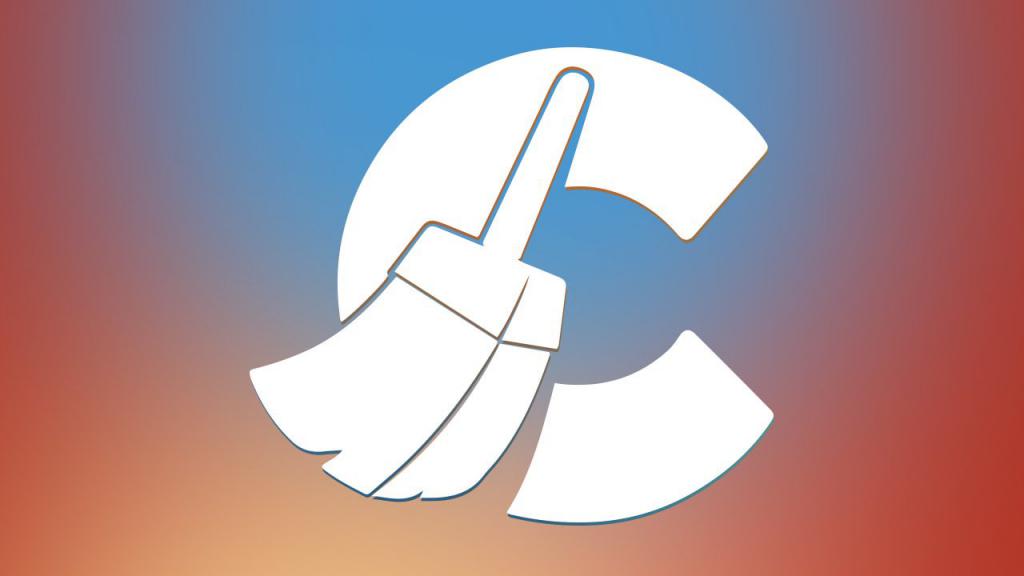
Очистка истории в популярных браузерах
В большинстве браузеров алгоритмы очистки особо не отличаются. Разнится лишь способ доступа к истории и знание, как очистить историю в определенном браузере. Для этого не надо далеко ходить. Если вы уверенный пользователь компьютера, то вам стоит найти вкладку "Настройки", где всегда можно увидеть "История". Кликните по ней и перейдете в новое окно, где будет вся ваша история посещений.
А дальше суть проста, находите "Очистить историю" и задаете временной промежуток, за который будет очищаться история. Также можно очищать вкладки выборочно, для этого достаточно кликнуть на них правой кнопкой мыши. В открывшемся меню выбрать "Удалить" или "Очистить".
Давайте более подробно рассмотрим алгоритмы очистки в нескольких популярных браузерах. И первым в нашем списке будет "Яндекс. Браузер":
- В правом верхнем углу находятся три горизонтально расположенные линии.
- Нажимаем на них и выбираем вкладку "История", также вызывается горячим сочетанием клавиш Ctrl + H.
- В открывшемся окне вам представится список всех сайтов, которые вы ранее посещали.
- Вы можете удалить какой-то один файл истории, для этого наведите курсор мыши на ссылку. Картиночка исчезнет и появится перевернутый треугольник, нажмите на него и выберете "Удалить из истории".
- Чтобы убрать всю историю, выберете пункт "Очистить историю". Здесь выделите галочками требуемые подпункты.
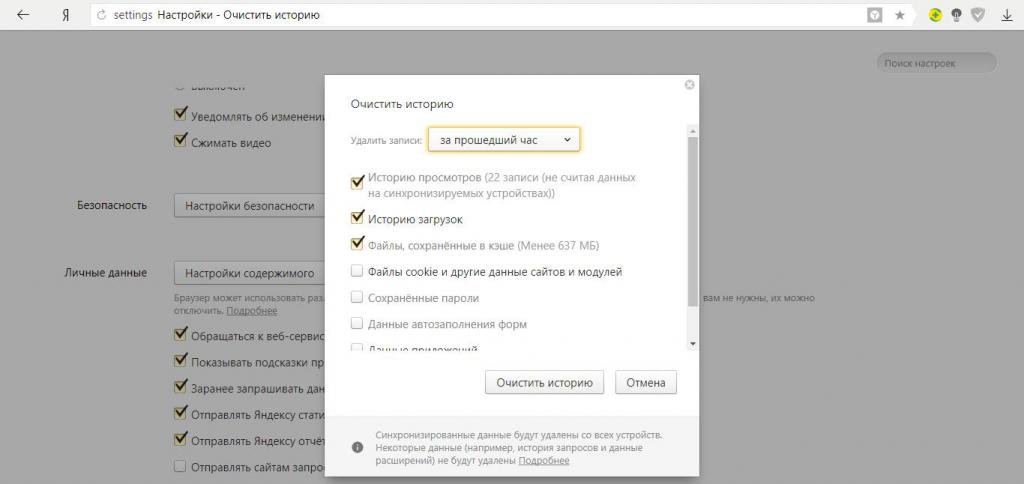
А теперь разберемся с браузером "Хром" и узнаем, как очистить историю:
- В том же правом углу находятся три вертикально расположенные точки.
- На них надо нажать и выбрать пункт "История".
- В новом окне кликните на "Очистить историю" и укажите период, за который вы хотите удалить данные.
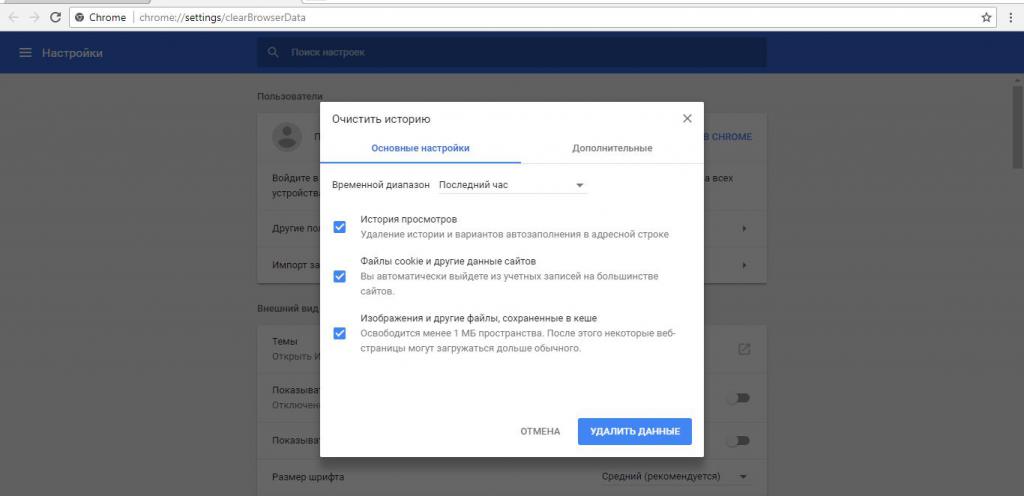
Остальные браузеры нет смысла разбирать, потому что алгоритм очистки везде одинаков.



























